什么是网络协议?网络协议指的是计算机网络中互相通信的对等实体之间交换信息时所必须遵守的规则的集合,是网络上所有设备(网络服务器、计算机及交换机、路由器、防火墙等)之间通......
如何计算电脑硬盘的实际容量
操作步骤:
我们在使用电脑时可能会发现,自己电脑上的硬盘实际容量总是比厂商标识或商家告知的的容量要少,出现这种问题的主要原因是:硬盘制造商与操作系统对硬盘容量的换算方法不同所致,从而导致硬盘标识容量和操作系统中显示的实际容量存在一定误差,标识容量越大,误差越大一、如何查看硬盘的实际容量我们首先来了解如何从系统下查看硬盘的实际容量1、按下键盘Windows+R组合键,在调出的运行框中输入diskmgmt.msc并确认;
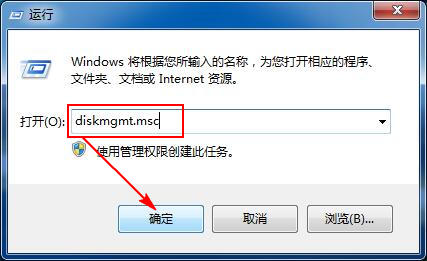 2、打开的“磁盘管理”窗口中即可看到当前电脑上识别的存储设备,若您电脑仅安装了一块硬盘,一般识别为磁盘0,如下图:
2、打开的“磁盘管理”窗口中即可看到当前电脑上识别的存储设备,若您电脑仅安装了一块硬盘,一般识别为磁盘0,如下图: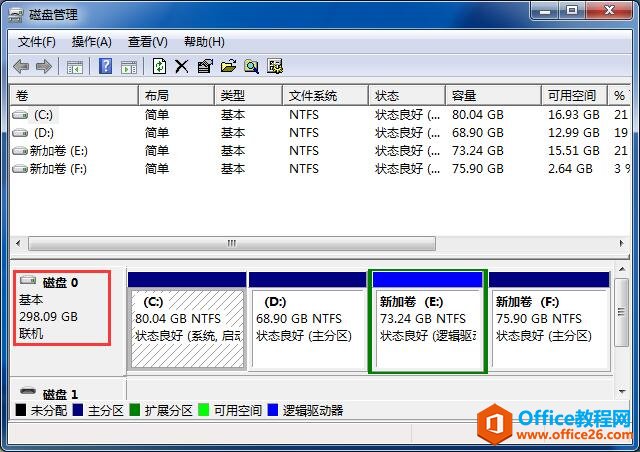 图中红框标记的“298.09GB”即为操作系统识别的硬盘实际容量(此例使用的硬盘厂商标识容量为320GB)二、硬盘标识容量与实际容量的换算方法以下是硬盘厂商和操作系统的计算标准:硬盘厂商的计算标准:1GB=1,000MB、1MB=1,000KB、1KB=1,000byte
图中红框标记的“298.09GB”即为操作系统识别的硬盘实际容量(此例使用的硬盘厂商标识容量为320GB)二、硬盘标识容量与实际容量的换算方法以下是硬盘厂商和操作系统的计算标准:硬盘厂商的计算标准:1GB=1,000MB、1MB=1,000KB、1KB=1,000byte操作系统的计算标准:1GB=1,024MB、1MB=1,024KB、1KB=1,024byte
若要计算硬盘的实际容量,应通过以下公式进行换算:硬盘标称容量(GB) *1000 *1000 *1000 /1024 /1024 /1024 =硬盘实际容量(GB)例如:某硬盘标称容量(商家宣传容量)为500G,那么在Windows系统下能识别的实际容量计算方法为:500(GB) *1000 *1000 *1000 /1024 /1024 /1024 约为465GB目前联想电脑所带的硬盘多为1TB(1000GB)或500GB,在磁盘管理下所能识别的硬盘实际容量如下图所示:标识为1TB容量的硬盘在操作系统“磁盘管理”下的识别状态: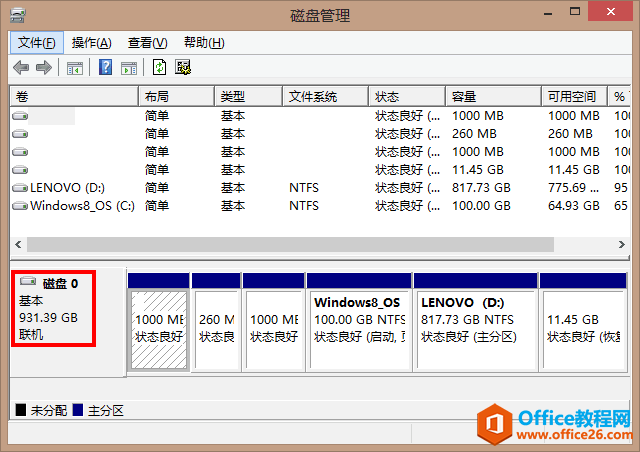 标识为500GB容量的硬盘在操作系统“磁盘管理”下的识别状态:
标识为500GB容量的硬盘在操作系统“磁盘管理”下的识别状态:

此外,在分区和格式化后,系统分区表还会在硬盘上占用一些空间,所以操作系统显示的总容量和硬盘的型号容量存在差异这是一个正常现象。
标签: 计算电脑硬盘的实际容量
相关文章
- 详细阅读
-
区块链核心技术体系架构的网络层主要包括什么详细阅读
区块链核心技术体系架构的网络层主要包括:A、网络管理B、P2P网络C、HTD、发现节点E、心跳服务网络管理网络管理包括对硬件、软件和人力的使用、综合与协调,以便对网络资源进行监视......
2022-04-28 328 区块链核心技术
-
软件调试的目的是什么详细阅读

软件调试的目的是:改正错误。软件调试的概念软件调试是泛指重现软件缺陷问题,定位和查找问题根源,最终解决问题的过程。软件调试通常有如下两种不同的定义:定义1:软件调试是为了......
2022-04-28 359 软件调试
- 详细阅读
- 详细阅读
